لماذا يجب عليك تحويل موقع ويب HTML الخاص بك إلى موضوع WordPress
نشرت: 2021-08-24هل ما زلت تستخدم مواقع HTML القديمة؟ حان الوقت لتحويل موقع ويب HTML الخاص بك إلى موقع WordPress على الويب والاستفادة من عدد كبير من الميزات التي يوفرها نظام إدارة المحتوى الشهير هذا. سنركز على سبب وجوب التبديل إلى WordPress وكيف يمكنك تحقيق ذلك.
مقدمة
لطالما كانت لغة HTML الفانيليا هي المعيار الذهبي لتطوير مواقع الويب. ومع ذلك ، كانت مواقع الويب الخاصة بالسنوات الماضية هياكل عظمية ، بدون أجراس وصفارات متقنة ، وكان استخدام HTML لتلك المواقع أمرًا منطقيًا في ذلك الوقت.
مع اتجاهات واحتياجات السوق الحالية ، يمكنك الآن تحويل HTML إلى WordPress والاستفادة من نظام إدارة المحتوى لتشغيل موقع الويب الخاص بك ، بدلاً من كتابة التعليمات البرمجية. اقرأ المزيد للحصول على فهم أوسع لتطوير WordPress.
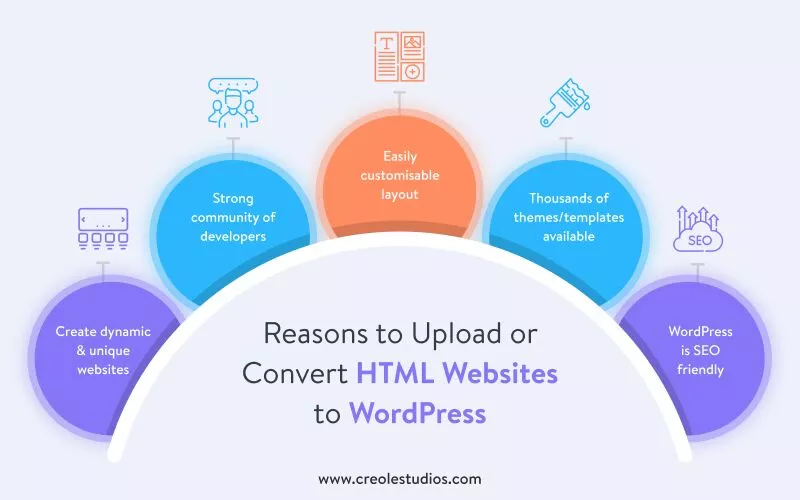
أسباب تحميل أو تحويل مواقع الويب بتنسيق HTML إلى WordPress
هذه بعض أهم الأسباب التي تجعل الانتقال من موقع ويب HTML ثابت إلى موقع WordPress خطوة مثالية:
- يعد WordPress أداة رائعة لإنشاء وتنظيم واجهات مستخدم فريدة من نوعها لا يمكن تحقيقها بسهولة باستخدام قوالب HTML الثابتة لتصميمات مواقع الويب.
- يحتوي WordPress على مجتمع قوي من المطورين الذين يمكنهم مساعدتك في موقعك وتوجيه التحديات السابقة للقادمين الجدد.
- إذا كنت تبحث عن تخصيص التخطيط بسرعة ، فلا يمكن تحقيق نفس الشيء مع تخطيط HTML العادي. تتيح تسهيلات أداة إنشاء الصفحات في WordPress للمستخدم تخصيص تخطيط وشكل ومظهر موقع الويب أثناء التنقل.
- في حالة عدم رغبتك في استخدام ملفات HTML الموجودة لديك ، يمكنك الاختيار من بين آلاف السمات المتاحة. هناك فرص قوية جدًا في العثور على سمة مشابهة جدًا لشكل وأسلوب HTML الخاص بك. بهذه الطريقة يمكنك توفير التكلفة والجهد لتحويل تنسيق HTML الحالي إلى WordPress والاستفادة من القوالب الجاهزة
- لقد تطورت WordPress خلال هذه الفترة وأثناء التطور ، تأكد مجتمع WordPress من أنها صديقة للسيو. يحتوي على بعض الإضافات المدهشة لتحسين محركات البحث ، أحد هذه المكونات الإضافية هو YOAST SEO ، المعيار الذهبي لإدارة تحسين محركات البحث في WordPress. يساعد في تحقيق تصنيفات أكبر لمحركات البحث ، وهو الهدف النهائي لإنشاء مواقع الويب للأعمال.
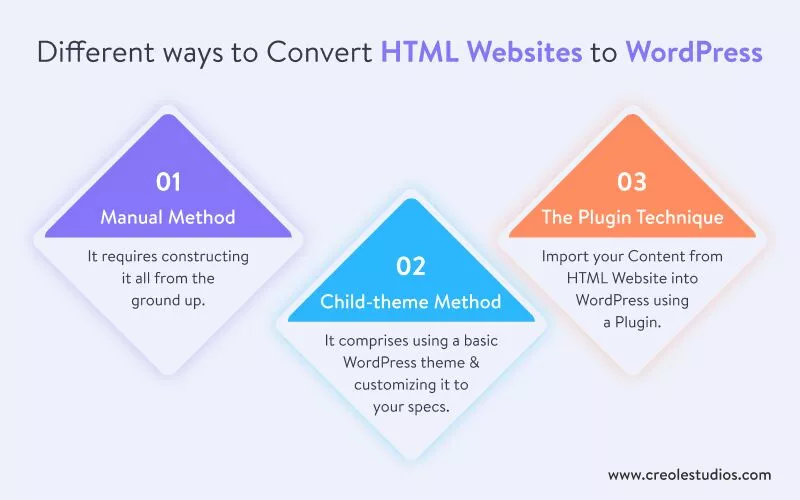
طرق مختلفة لتحويل مواقع الويب بتنسيق HTML إلى WordPress
بعد مناقشة سبب استحسان تحويل HTML إلى WordPress ، سنتعمق في فهم كيفية تحقيق ذلك.
هناك ثلاثة خيارات متاحة
- الطريقة اليدوية ، والتي تتطلب بنائها بالكامل من الألف إلى الياء.
- تشتمل طريقة موضوع الطفل على استخدام سمة WordPress أساسية وتخصيصها وفقًا لمواصفاتك.
- تقنية البرنامج المساعد.
تعتمد الطريقة التي تختارها على معرفتك بالشفرة ومقدار الوقت الذي تنوي تخصيصه لهذا المشروع وتفضيلاتك.
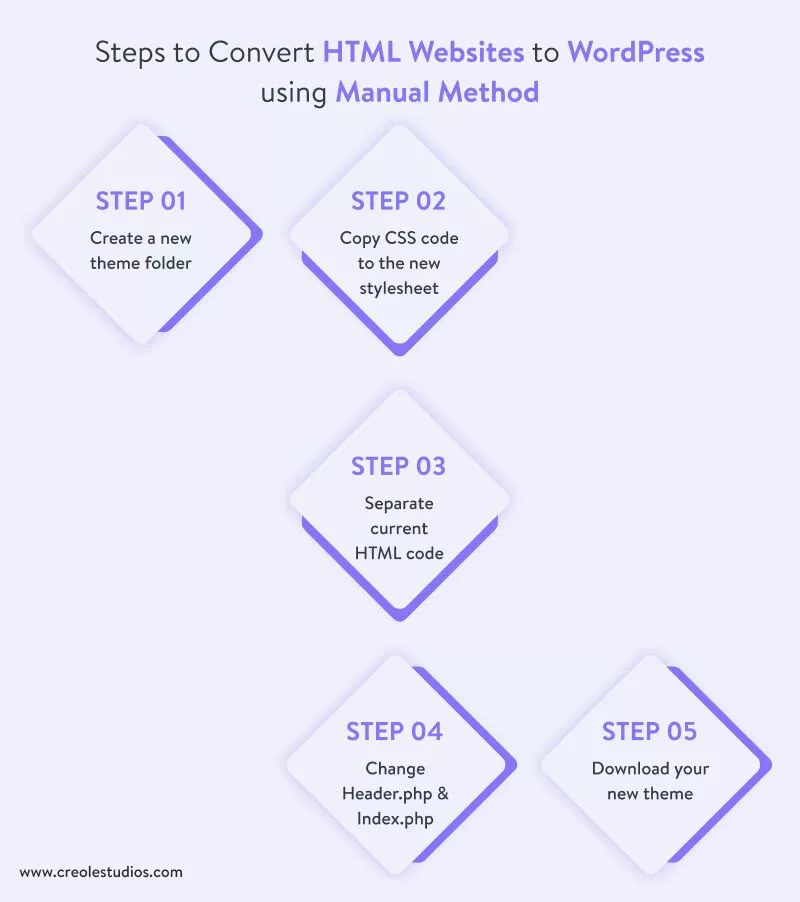
التحويل اليدوي لموقع HTML إلى WordPress
يمكن أن تكون شفرة HTML لموقعك الحالي نقطة مرجعية للتحويل اليدوي. ينصح الخبراء بأن لديك معرفة كافية بالترميز قبل محاولة إجراء الترجمة هذا. يجب أن تكون على دراية بـ HTML و CSS و PHP على وجه الخصوص.
إليك كيفية تحويل HTML إلى WordPress يدويًا:
الخطوة 1: قم بإنشاء مجلد موضوع جديد
قم بإنشاء ملف جديد على جهاز الكمبيوتر الخاص بك لتخزين ملفات السمات الخاصة بك. أنت حر في تسمية هذه الفئة بأي شيء تختاره (سيكون بمثابة اسم السمة). قم بإنشاء الملفات المناسبة واحتفظ بها مفتوحة في محرر الترميز المفضل لديك:
- Style.css
- Index.php
- Header.php
- الشريط الجانبي. php
الخطوة 2: انسخ كود CSS إلى ورقة الأنماط الجديدة
يمكنك إعادة نسخ كود CSS الخاص بك بمجرد إنشاء الملفات. أولئك الذين يرغبون في نسخ موقعهم ونقله إلى WordPress سيحتاجون إلى تحديد واستخراج كود CSS من موقعهم السابق. يعد ملف style.css مسؤولاً عن مظهر الموقع. لذلك أضف إليها الأسطر التالية:
/* Theme Name: Replace with your Theme's name Theme URI: Your Theme's URI Description: A brief description Version : 1.0 Author: You Author URI: Your website address */الخطوة 3: افصل كود HTML الحالي
للبدء ، افتح ملف index.html.
انسخ الكود من ملفات WordPress المُنتجة والصقه في المناطق التالية:
- Header.php - يحتوي هذا الملف على كل شيء من مقدمة كود HTML الخاص بك إلى منطقة المحتوى الرئيسية. ستحتاج إلى نسخ ولصق <؟ php wp_head ()؛؟> قبل قسم </head> مباشرة.
- Sidebar.php - هذا هو المكان الذي ستدرج فيه كل التعليمات البرمجية من قسم <aside>.
- Footer.php - يمتد هذا الجزء من أسفل الشريط الجانبي إلى أعلى الملف. أضف استدعاء لـ <؟ php wp_footer ()؛؟> قبل إنهاء القوس بـ </body>.
الخطوة 4: تغيير Header.php و Index.php لـ WordPress
ستقوم بعد ذلك بتعديل header.php و index.php للتوافق مع تنسيق WordPress.
<?php if (have_posts()) : ?> <?php while have_posts()) : the_post(); ?> <div <?php post_class(); ?>> <div class="post-header"> <div class="date"X?php the_time( 'My'); ?X/div> <h2><a href="<?php the permalink(); ?>" rel="bookmark" title="Permanent link to <?php the_title_attribute(); ?>"X?php the_title(); ?X/ax/h2> <div class="author"X?php the_author(); ?></div> </divx!--end post header--> <div class="entry clear"> <?php if ( Eunction_exists( 'add_theme_support' ) ) the_post_thumbnail(); ?> <?php the_content(); ?> <?php edit_post_link(); ?> <?php wp_link_pages(); ?X/div> <!--end entry--> <div class="post-Footer"> <div class="comments"X?php comments_popup_link( 'Leave a Comment', '1 Comment', '? Comments! ); ?X/div> </divX!--end post footer--> </div><!--end post--> <?php endwhile; /* rewind or continue if all posts have been fetched */ ? > <div class="navigation index"> <div class="alignleft"><?php next_post_link( 'Older Entries'); ? X/div> <div class="alignright"X?php previous_posts_link( 'Newer Entries' ); ?></div> </divx<!--end navigation--> <?php else : ?> <?php endif; ?>للقيام بذلك ، ابحث عن ارتباط يشبه هذا في قسم <head>:

<link rel=”stylesheet” href=”style.css”>.استبدل عنوان URL السابق بهذا:
<link rel=”stylesheet” href=”<?php echo get_template_directory_uri(); ?>/style.css” type=”text/css” media=”all” />احفظ واخرج من ملف header.php الآن.
افتح ملف index.php في متصفح الويب الخاص بك. من المفترض أن تكون شاغرة.
املأ الفراغات تمامًا كما يلي:
<?php get_header(); ?> <?php get_sidebar(); ?> <?php get_footer(); ?>الخطوة 5: قم بتنزيل المظهر الجديد الخاص بك
عندما يكتمل مجلد المظهر الخاص بك ، قم بتحميله إلى موقع الويب الخاص بك وأكمل تحويل HTML إلى WordPress. للقيام بذلك ، انتقل إلى المكان الذي قمت بتنزيل WordPress فيه وأضف المجلد الذي تم إنشاؤه حديثًا إلى / wp-content / theme.
تحقق من قائمة السمات في صفحة WP-Admin ، والنسق ، والسمات لمعرفة ما إذا كان اسم السمة موجودًا. إذا كانت هذه هي الحالة ، فقد أجريت كل شيء بشكل صحيح ويمكنك الآن تنشيطه.
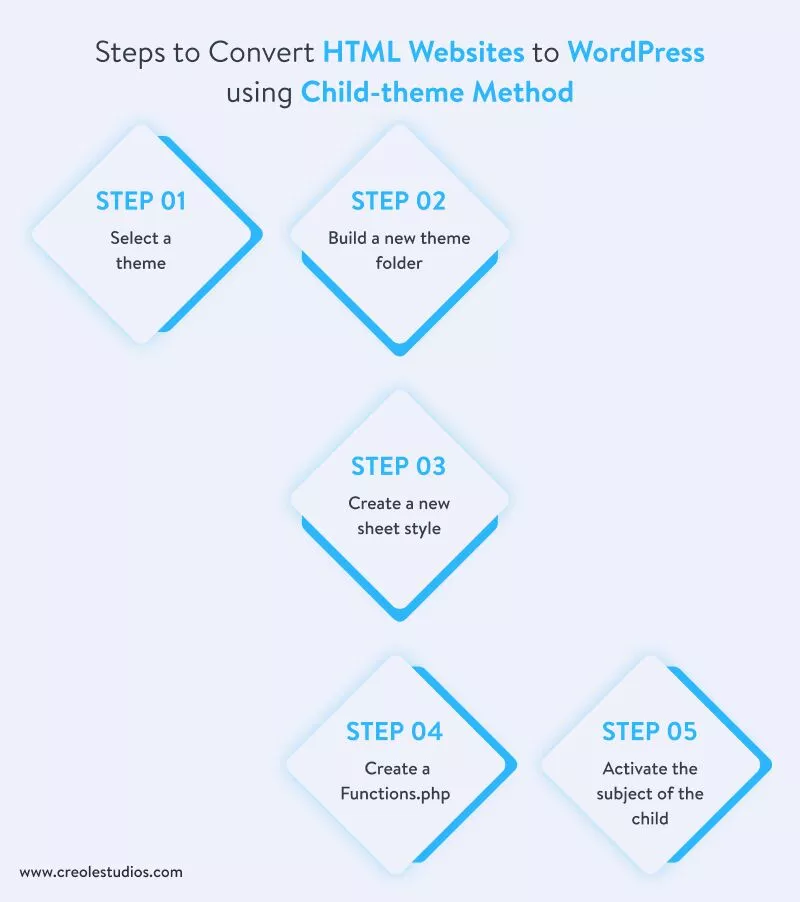
تحويل موقع ويب HTML من خلال موضوع WordPress Child
الخطوة 1: حدد موضوعًا
بادئ ذي بدء ، اختر سمة تصميم HTML مناسبة. ابحث عن موضوع فرعي مشابه لموقعك الحالي. إذا وجدت النمط الذي يتضمنه ، فلن تبحث عن الترميز بنفس القدر.
يجب عليك توفير ميزة البداية لأنها مبنية على سطور أساسية من التعليمات البرمجية.
الخطوة 2: إنشاء مجلد موضوع جديد
بنفس الطريقة ، فعلت في الطريقة الأخيرة ، وسوف تقوم بإنشاء مجلد جديد على سطح المكتب الخاص بك.
يجب أن يكون للمجلد نفس عنوان النمط الأصلي ، ولكن مع إضافة "-child" في النهاية. لاحظ أنه يجب ألا تكون هناك مسافات في الاسم.
الخطوة 3: قم بإنشاء نمط ورقة جديد
ثم ، داخل المجلد ، أنشئ ملف style.css وأضف سطورًا إضافية من التعليمات البرمجية:
تذكر أن هذا مجرد مثال. سيكون عليك أن تبدأ من جديد بتفاصيلك. عند انتهاء العملية ، احفظ الملف.
Theme Name: Twenty Nineteen Child Theme URI: http://example.com/twenty-nineteen-child/ Description: Twenty Nineteen Child Theme Author: John Doe Author URI: http://example.com Template: twentynineteen Version: 1.0.0 License: GNU General Public License v2 or later License URI: http://www.gnu.org/licenses/gp1-2.0.html Tags: light, dark, two-columns, right-sidebar, responsive-layout, accessibility-ready Text Domain: twenty-nineteen-child */الخطوة الرابعة: إنشاء ملف Functions.php
بعد ذلك ، بالنسبة للقالب الفرعي ، ستكتب ملف function.php ونسخ الأنماط الأصلية.
قم بإنشاء ملف جديد يسمى function.php لإنجاز ذلك. تأكد ، لتبدأ ، من <؟ php. بطاقة شعار.
الآن اكتب الكود التالي في المربع:
function child_theme_enqueue_styles() { $parent_style = 'parent-style'; wp_enqueue_style( $parent_style, get_template_directory_uri() . '/style.css' ); wp_enqueue_style( 'child-style', get_stylesheet_directory_uri() . '/style.css', array( $parent_style ), wp_get_theme()->get('Version') ); } add_action( 'wp_enqueue_scripts', 'child_theme_enqueue_styles' );يخبر هذا الرمز WordPress بالانتقال إلى القالب الرئيسي واستخدام أنماط القالب الفرعي المحددة هناك.
الخطوة الخامسة: تفعيل موضوع الطفل
أخيرًا ، يجب عليك تكوين السمة. قبل إرسال المجلد إلى WordPress ، قم بفك ضغطه باستخدام قائمة المظهر ، والسمات ، ثم "إضافة جديد". من هناك ، يمكنك استرداد الملف المضغوط. ابحث في مجلد wp-content / theme كخيار آخر.
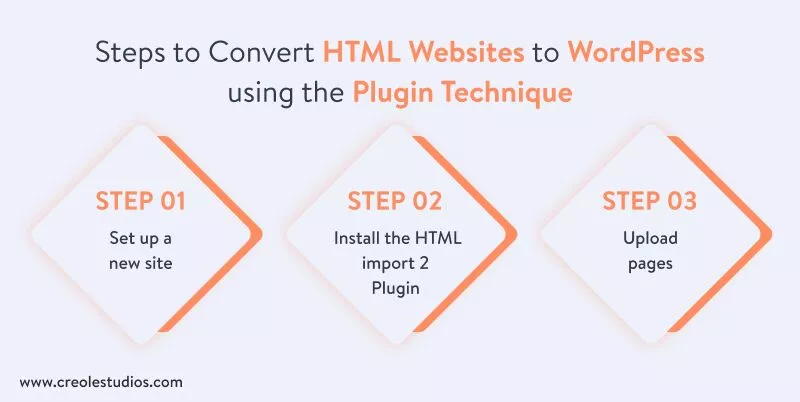
قم باستيراد المحتوى الخاص بك من موقع ويب HTML إلى WordPress باستخدام البرنامج المساعد
الخطوة الأولى: إنشاء موقع جديد
قم بتنزيل قالب WordPress الذي تفضله على موقعك الجديد. تأكد من أنه نموذج تريده ويمكن تغييره بسرعة. لتناسب هويتك ، ستحتاج إلى تحديث المظهر.
الخطوة 2: قم بتثبيت البرنامج المساعد
الخطوة الأولى هي تنزيل وتثبيت المكون الإضافي HTML Import 2. (هل ملحقات WordPress آمنة للاستخدام؟ تابع القراءة لمعرفة المزيد). إن أبسط طريقة للقيام بذلك هي الانتقال إلى الإضافات> إضافة جديد واكتب اسم المكون الإضافي في لوحة إدارة WordPress. انقر فوق التثبيت الآن عند تحديد موقعه على الشاشة (قد يكون قريبًا من الجزء السفلي). عندما تنتهي ، قم بتشغيله.
الخطوة 3: تحميل الصفحات
انشر صفحاتك على نفس الخادم مثل تثبيت WordPress بمجرد تثبيت المكون الإضافي.
المعلومات التي يجب عليك ملؤها:
- دليل للاستيراد
- URL الموقع القديم
- الملف الافتراضي
- امتدادات الملفات لتضمينها
- الدلائل المراد استبعادها
- احتفظ بأسماء الملفات
بعد ذلك ، انتقل إلى علامة تبويب المحتوى وقم بتكوين عنصر HTML الذي يحمل محتوى موقعك.
الخطوة الثانية هي إعداد إعادة التوجيه من عناوين URL القديمة إلى الجديدة. لن تفقد أي قيمة SEO موجودة بهذه الطريقة.
احفظ خياراتك ثم انقر فوق استيراد الملفات بعد استعراض كل علامة تبويب.
استنتاج
في السوق التنافسي المتغير باستمرار ، يمكن أن يكون امتلاك موقع ويب WordPress مرنًا هو الطريقة الأكثر فعالية لتطوير شركتك.
من خلال الحيل المفيدة لتحسين سرعة موقع WordPress على الويب وطرق توسيع نطاق موقع WordPress الخاص بك لزيادة عدد الزيارات ، يمكن أن يتطور WordPress مع أعمالك ، سواء كانت كبيرة أو صغيرة.
على الرغم من أن المكونات الإضافية لمحول HTML إلى WordPress قد تبدو حلاً قابلاً للتطبيق ، إلا أنها لا يمكن مقارنتها بالنتائج التي تم الحصول عليها من خلال الترميز البشري ، خاصةً عند تحويل موقع ويب HTML إلى قالب WordPress.
يعد النقل من موقع HTML ثابت إلى نظام إدارة محتوى أكثر فاعلية مع إمكانات مثبتة ، مثل منصة WordPress ، خيارًا جيدًا إذا كان لديك واحد ، خاصة عند مقارنته بمنصات أخرى مماثلة مثل Wix. عندما تقوم بتحويل HTML إلى WordPress ، فإنه يجعل موقعك أسهل في الإدارة والإدارة بسبب سمات WordPress وميزات WordPress سهلة الاستخدام. اتصل بنا للحصول على حلول WordPress المخصصة من بين مجموعة كبيرة من الخدمات الأخرى واجعل أفكارك حقيقة مع Creole Studios!
